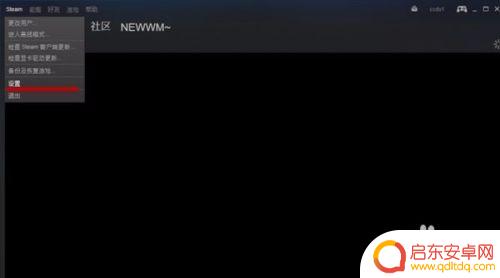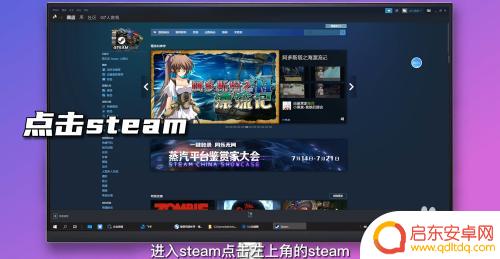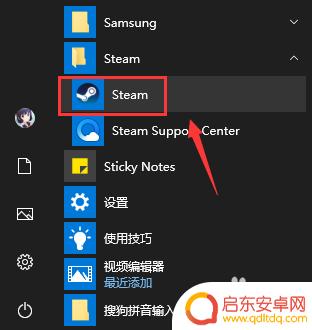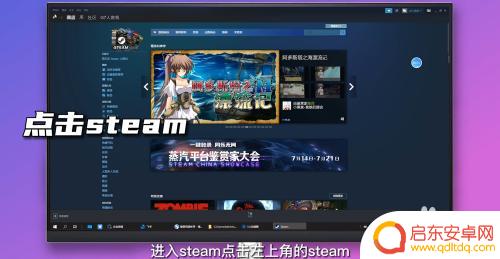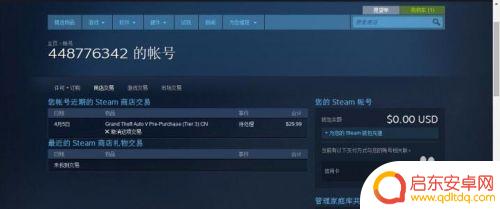如何关闭steam开机自启 Steam开机自动启动取消方法
Steam是一款广受欢迎的游戏平台,然而有些用户可能不希望它在开机时自动启动,幸运的是关闭Steam开机自启并不困难。在本文中我们将介绍一种简单的方法来取消Steam开机自动启动。无论是为了节省系统资源,还是为了避免不必要的启动延迟,只需按照以下步骤操作,您就能轻松实现关闭Steam开机自启的目标。
Steam开机自动启动取消方法
具体方法:
1.首先登录steam帐号,进入主界面后点击左上角【steam】按钮。在弹出的菜单中选择设置,进入设置界面。
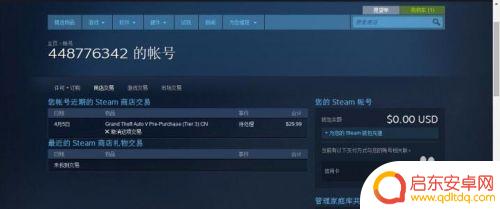
2.进入steam后,在左上角点击“steam”字样。这时会跳出一个几个选项,我们选择设置;
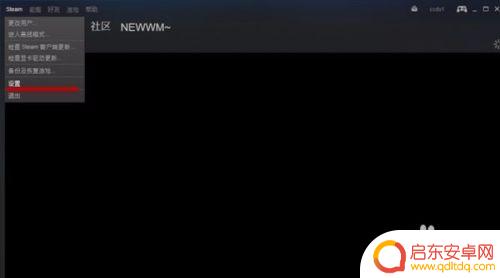
3.在跳出来的窗口的右面选择“界面”;
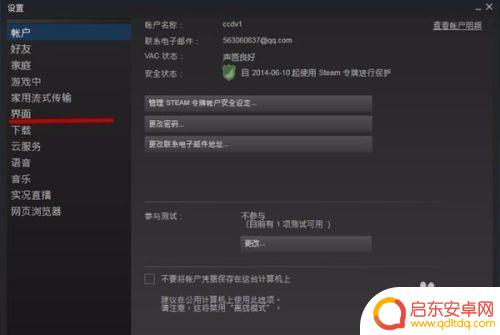
4.接下来,我们将画线部分前的对勾去掉就好了。然后点击确定,这样我们的steam就不会开机启动了。
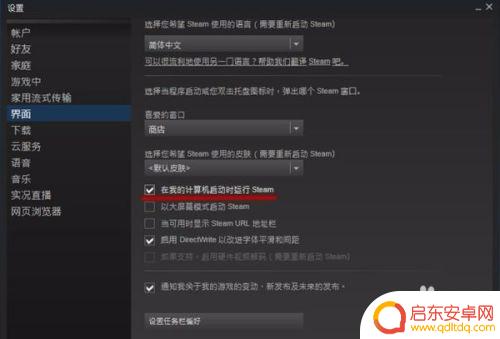
5.之后再打开电脑steam就不在自启啦。
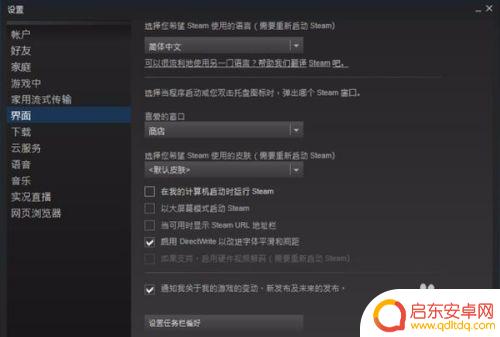
6.如果想要自动启动的话在勾回来就行了!
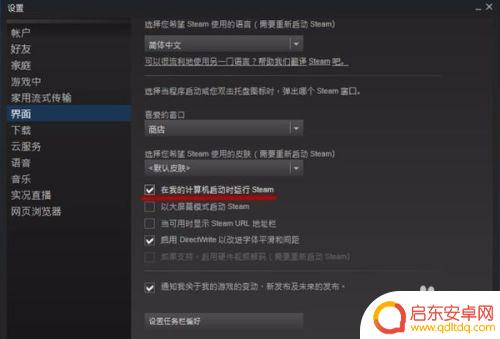
以上就是今天我们为大家介绍如何关闭 Steam 开机自启的全部内容,希望对你有所帮助,请继续关注本站,获取最新最全的游戏相关内容。
相关攻略
-
关闭steam自启 Steam开机自动启动怎么关闭
如果你不希望在开机时自动启动Steam,可以通过简单的操作来关闭这个功能,关闭Steam自启动的方法有很多种,可以通过在Steam客户端设置中取消自启动选项,也可以通过在系统设...
-
怎么设置steam不开机自动启动 如何关闭steam开机自动启动
Steam作为一款广受欢迎的游戏平台,会在电脑开机时自动启动,这对于一些用户来说可能并不方便,如果您想要关闭Steam的开机自动启动,或者想要了解如何设置Steam不开机自动启...
-
steam在哪设置开机不自启 steam开机自动启动如何关闭
Steam是一款广受欢迎的游戏平台,然而有些用户可能不希望它在开机时自动启动,我们应该如何在Steam中设置开机不自启呢?在本文中,我们将详细介绍如何关闭Steam开机自动启动...
-
怎样设置开机不自动启动steam steam开机自动启动关闭方法
Steam是一款广受欢迎的游戏平台,然而有些玩家可能希望在开机时不自动启动Steam,以避免占用系统资源或干扰其他操作,设置开机不自动启动St...
-
steam怎么关开机启动 Steam如何关闭开机自动启动Windows 10
如今,Steam已成为一款备受欢迎的游戏平台,让玩家们尽情享受游戏的乐趣,许多用户在Windows 10系统中发现,每次开机时Steam都会自动启动,...
-
取消steam开机启动 steam自动启动怎么取消
在现代社会中,电子游戏已经成为许多人放松娱乐的重要方式之一,而Steam作为全球最大的数字发行平台,为玩家提供了丰富多样的游戏资源。有时候我们可能会觉得每次开机都自动启动Ste...
-
绝区零怎么把人卸下来 绝地求生零上阵角色怎样更换
在绝地求生中,如何快速卸下敌人的装备以及更换角色成为了玩家们在游戏中不可或缺的技能之一,绝地求生中的绝区零让玩家们在激烈的战斗中需要灵活应对,不仅需要有敏捷的操作和准确的枪法,...
-
皇上吉祥2怎么更换背景图 皇帝成长计划2如何更换场景
皇上吉祥2和皇帝成长计划2是两款备受玩家喜爱的手机游戏,玩家们在游戏中可以扮演皇帝、皇上等角色体验不同的王朝生活,有时候玩家可能会觉得游戏中的背景图或场景已经审美疲劳,想要更换...
-
青云诀如何删除角色 倩女幽魂手游删除角色教程
在玩倩女幽魂手游时,有时候我们可能需要删除一些角色来释放空间或者重新开始游戏,青云诀是一个非常实用的方法,可以帮助玩家快速删除角色。在本教程中,我们将详细介绍如何使用青云诀来删...
-
金铲铲之战怎么运营详细讲解 《金铲铲之战》福星运营策略
金铲铲之战是一款备受玩家喜爱的游戏,它的成功离不开精心设计的福星运营策略,在游戏中玩家可以通过收集金币和升级角色来不断挑战更高难度的关卡,获得更多的奖励。福星运营策略则是通过不...